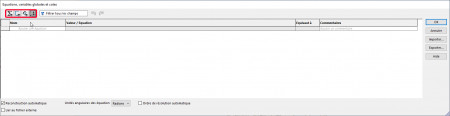W SW2020 SP3.0 (i do SW2021 SP5.0 występuje błąd): przeciąganie i upuszczanie z eksploratora Windows powoduje błędy i generuje to zachowanie (wydaje się, że jest to związane z EPDM w SPR).
Obejście problemu: Otwórz część w SW, a następnie włóż ją do zespołu.
Z pamięci jest sposób na ograniczenie błędu (podawany przez infolinię visiativ), ale nie jestem już w 100% pewien; Możliwe, że jest OK przy 2. przeciągnij i upuść.
W każdym razie, dopóki nie ma więcej do zobaczenia funkcji w pomieszczeniu, oznacza to, że jest martwy.
SOLIDWORKS PDM - Wyszukiwanie: Początkowe przeciąganie i upuszczanie komponentu z wyniku wyszukiwania szybkiego, zintegrowanego lub autonomicznego do otwartego złożenia w sesji oprogramowania może sporadycznie nie dodawać komponentu. Nie pokazuj komponentu w drzewie FM. Nie wyświetla opcji "Wybierz konfigurację".
Odtworzone w SOLIDWORKS PDM 2020 i 2021, Windows 10
Wygląda na to, że jest to regresja zachowania z SOLIDWORKS PDM 2019 i starszych.
Ten problem został zaobserwowany podczas korzystania z przeciągania i upuszczania komponentu w wynikach wyszukiwania PDM do otwartej sesji oprogramowania. Problem nie zawsze jest powtarzalny.
1. Otwórz lub utwórz zespół.
2. Użyj wyszukiwania PDM (Szybkie wyszukiwanie, Wyszukiwanie zintegrowane lub wyszukiwanie samodzielne), aby znaleźć pliki części znajdujące się w innym folderze niż zespół.
3. Z wyników wyszukiwania - przeciągnij i upuść plik części do zespołu.
4. Początkowe dodanie komponentu może zakończyć się niepowodzeniem, aby wyświetlić nazwę w drzewie Menedżera funkcji.
- Powtórz tę czynność, a plik zostanie dodany.
-Wydaje się, że zdarza się to tylko raz, a potem zachowuje się normalnie. Jeśli pojawi się monit o wybranie konfiguracji, będzie ona działać poprawnie. Jeśli nie, problem się wydarzy.
- Wydaje się, że występuje to tylko podczas dodawania plików z wyniku wyszukiwania. Działa dobrze podczas dodawania plików z okna Eksploratora Windows innego niż repozytorium.
- Jeśli ponowne uruchomienie wyszukiwania spowoduje ponowne przeciągnięcie, że początkowe przeciąganie ponownie zakończy się niepowodzeniem.
Potencjalne obejście problemu:
Przed przeciągnięciem pliku do sesji oprogramowania kliknij plik prawym przyciskiem myszy i wybierz opcję "Przeglądaj do nowego okna", a następnie przeciągnij plik z nowego okna.